- Πώς να διαγράψετε εφαρμογές από το Android συσκευή
- Πώς να διαγράψετε εφαρμογές του συστήματος από το Android
- Πώς να διαγράψετε εφαρμογές από το iPhone / iPad
Αφού έχετε αγοράσει ένα φανταστικό τηλέφωνο με Android ή iOS λειτουργικό σύστημα, σίγουρα θα εγκαταστήσει πολλές εφαρμογές για να κάνετε τη συσκευή σας πιο εύκολη στη χρήση για τις καθημερινές δραστηριότητες. Υπάρχουν περιπτώσεις όπου οι παλιές εφαρμογές δεν θα λειτουργεί στο τηλέφωνό σας, για παράδειγμα, μετά την αναβάθμιση του λειτουργικού συστήματος. Εάν αυτές οι εφαρμογές που χρησιμοποιείτε δεν αναβαθμίζονται επίσης από τους προγραμματιστές, αυτό είναι μια μεγάλη ευκαιρία για να μην εργάζονται πλέον στη συσκευή σας. Έτσι, το μόνο πράγμα που μπορείτε να κάνετε είναι να διαγράψετε αυτές τις εφαρμογές.
Μέρος 1 Πώς να διαγράψετε εφαρμογές από το Android συσκευή (βήμα προς βήμα περιγραφή με εικόνες για κάθε βήμα)
συσκευές Android έχουν κάποια συγκεκριμένα βήματα που θα χρησιμοποιηθεί για τη διαγραφή των εφαρμογών. Το πιο κοινό εργαλείο που χρησιμοποιείται για την εγκατάσταση εφαρμογών για το Android συσκευές είναι το Google Play. Επίσης, για τη διαγραφή ή την απεγκατάσταση μια εφαρμογή που μπορείτε να χρησιμοποιήσετε Store, το Google Play ή οι ρυθμίσεις χαρακτηριστικό από το μενού της συσκευής.
Εάν επιλέξετε να χρησιμοποιήσετε την εφαρμογή Google Play, ακολουθήστε τα παρακάτω βήματα:
SETP 1. Βρείτε το εικονίδιο του Google Play και ανοίξτε την εφαρμογή
Στις περισσότερες περιπτώσεις, η εφαρμογή Play Store της Google βρίσκεται στην επιφάνεια εργασίας της συσκευής σας. Ανοίξτε την εφαρμογή και να πάτε ενότητα «Οι εφαρμογές μου» για να.
SETP 2. Βρείτε την ενότητα «Οι εφαρμογές μου» κάτω από meu του Google Play για
Εντοπίστε εφαρμογές μου και θα δείτε όλες τις εφαρμογές που είναι εγκατεστημένες στο τηλέφωνό σας.

Ε.Ε.ΔΙ.Π 3. εφαρμογές Κατάργηση
Στη λίστα με τις εφαρμογές, θα δείτε την επιλογή Κατάργηση εγκατάστασης. Επιλέξτε αυτήν την επιλογή για κάθε εφαρμογή που θέλετε να διαγράψετε.
Αν θέλετε να χρησιμοποιήσετε τις ρυθμίσεις διαθέτουν από τη συσκευή σας, ακολουθήστε τα παρακάτω βήματα:
SETP 1. Αναζήτηση εφαρμογές στην ενότητα Ρυθμίσεις
Μεταβείτε στις Ρυθμίσεις του τηλεφώνου σας και να αναζητήσετε εφαρμογές.
SETP 2. Επιλέξτε την εφαρμογή ή εφαρμογές που θέλετε να διαγράψετε
Στις ρυθμίσεις του τηλεφώνου σας, το τμήμα Apps μπορείτε να δείτε όλες τις εφαρμογές που έχουν εγκατασταθεί. Επιλέξτε την εφαρμογή που εσείς dont ανάγκη πια και επιλέξτε Κατάργηση εγκατάστασης.
Αρκετές προ-χτισμένο εφαρμογές δεν μπορούν να διαγραφούν από το τηλέφωνό σας.
Μέρος 2 Πώς να διαγράψετε εφαρμογές του συστήματος από το Android (root) (βήμα προς βήμα περιγραφή με εικόνες για κάθε βήμα)
εφαρμογές του συστήματος για το Android συσκευή σας θα μπορούσε να είναι προ-εγκατεστημένο και συνήθως έρχεται προ-χτισμένο στο λειτουργικό σύστημα. Υπάρχει μια μεγάλη διαφορά μεταξύ της διαγραφής εφαρμογές που έχουν εγκατασταθεί από εσάς από το Google Play, για παράδειγμα, και τη διαγραφή των προ-εγκατεστημένες εφαρμογές. Android συσκευή σας θα μπορούσε να είναι ριζωμένη ή όχι. Για να ανακαλύψει αν το Android κινητό σας τηλέφωνο έχει τις ρίζες του ή όχι και πώς μπορεί να στηριχτεί, μπορείτε να αναζητήσετε οδηγίες που έρχονται μαζί με τη συσκευή σας ή μπορείτε να αναζητήσετε online λεπτομέρειες για το συγκεκριμένο μοντέλο σας, συνήθως στην ιστοσελίδα του παραγωγού. Ωστόσο, θα πρέπει να γνωρίζετε ότι μια ριζωμένη συσκευή Android είναι πιο εύκολο να διαχειριστεί, συμπεριλαμβανομένης της διαγραφής των εφαρμογών. Μπορείτε να χρησιμοποιήσετε ένα 3rd party εφαρμογή για να καταργήσετε την εγκατάσταση του προ-χτισμένο εφαρμογές. Υπάρχουν πολλές δωρεάν εφαρμογές στο Google Playfor απεγκατάσταση τις ρίζες εφαρμογές. Ωστόσο, θα πρέπει να είστε προσεκτικοί με τη διαγραφή των προ-χτισμένο εφαρμογές, λόγω διαγραφή κάποιων θα μπορούσε να βλάψει το Android λειτουργικό σύστημα της συσκευής σας.
Μέρος 3 Πώς να διαγράψετε εφαρμογές από το iPhone / iPad (βήμα προς βήμα περιγραφή με εικόνες για κάθε βήμα)
Μπορείτε να διαγράψετε εφαρμογές από το iPhone ή το iPad σας, ένα προς ένα ή επιλέγοντας πολλές ταυτόχρονα. Στην οθόνη της συσκευής σας, αγγίξτε την εφαρμογή που θέλετε να διαγράψετε. Με την επιλογή «Διαγραφή», θα διαγράψει επίσης τα δεδομένα από αυτό το app.
Ακολουθήστε τα παρακάτω βήματα για να διαγράψετε εφαρμογές από το iPhone ή το iPad σας:
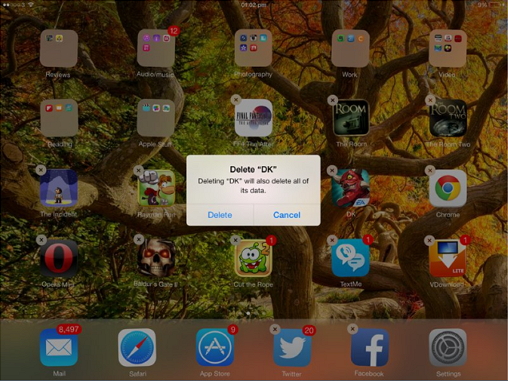
SETP 1. Δείτε στην οθόνη της συσκευής σας η εφαρμογή που θέλετε να διαγράψετε
Ξεκλειδώστε την οθόνη δικού σας και επιλέξτε μια εφαρμογή ή πολλές εφαρμογές για να διαγράψετε.
SETP 2. Επιλέξτε Διαγραφή
Αφού έχετε επιλέξει την εφαρμογή, θα σας ζητηθεί εάν θέλετε να το διαγράψετε. Αγγίξτε εντάξει και η εφαρμογή σας θα διαγραφεί μαζί με τα δεδομένα του.

- Επαναφορά χαμένων ή διαγραμμένων αρχείων, φωτογραφίες, ήχο, μουσική, μηνύματα ηλεκτρονικού ταχυδρομείου από οποιαδήποτε συσκευή αποθήκευσης αποτελεσματικά, με ασφάλεια και εντελώς.
- Υποστηρίζει την ανάκτηση δεδομένων από κάδο ανακύκλωσης, σκληρό δίσκο, κάρτα μνήμης, μονάδα flash, ψηφιακή φωτογραφική μηχανή και βιντεοκάμερες.
- Υποστηρίζει την ανάκτηση δεδομένων για την ξαφνική διαγραφή, τη μορφοποίηση, τη διαφθορά σκληρό δίσκο, την επίθεση ιών, διακοπή λειτουργίας του συστήματος κάτω από διαφορετικές συνθήκες.
- Προεπισκόπηση πριν από την ανάκτηση σας επιτρέπει να κάνετε μια επιλεκτική ανάκαμψη.
- Υποστηριζόμενα OS: Παράθυρα 10/8/7 / XP / Vista, Mac OS X (Mac OS X 10.6, 10.7 και 10.8, 10.9, 10.10 Yosemite, 10.10, 10.11 El Capitan, 10.12 Sierra) για iMac, MacBook, το Mac Pro κ.λπ.
Löschen / Undelete Dateien
- Gelöschte Dateien I +
- Gelöschte Dateien II +
- Undelete Dateien I +
- Undelete Dateien II +
-
- EaseUs Deleted Files Recovery Alternativen
- Wiederherstellen von gelöschten Dateien Verschiebung
- Rückgängig versehentliches Löschen
- Abrufen gelöschte Kontakte
- Mac undelete
- Gelöschte Ordner
- Android Apps gelöschte Dateien wiederherzustellen
- Systemwiederherstellung gelöschter Dateien
- Gelöschte Dateien von Android
- Gelöschte Fotos
- Gelöschte Dateien aus Papierkorb
- Wiederherstellen von gelöschten Partition
- Wiederherstellen gelöschter Dateien Dropbox






